Se abre esta ventana desde la opción del mismo nombre en el menú Procesos de la ventana principal.
Este proceso permite la creación automática de las facturas de venta necesarias para facturar los albaranes seleccionados de acuerdo con las opciones elegidas.
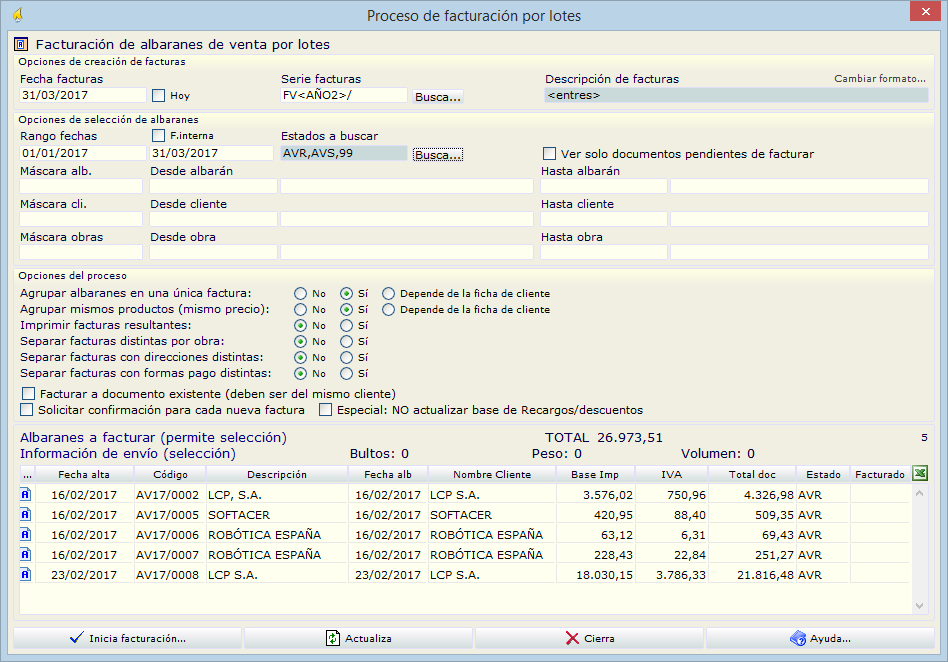
Opciones de creación de facturas
En primer lugar, se seleccionan la fecha, serie y descripción de las facturas que va a crear el proceso.
Fecha facturas: Por defecto, la casilla de verificación Hoy está marcada y el campo Fecha contiene la fecha de trabajo con la edición desactivada. Al desmarcar la casilla, se activa la edición para permitir la introducción manual de la fecha.
Serie facturas: En este campo se especifica la serie que se utilizará como prefijo en el código de las facturas creadas por el proceso. Pulsando el botón ![]() se abre la lista de selección de Series en donde se muestran las series definidas para el concepto Factura de Venta en la ventana de Tipos de Conceptos.
se abre la lista de selección de Series en donde se muestran las series definidas para el concepto Factura de Venta en la ventana de Tipos de Conceptos.
Descripción de facturas: No editable. Por defecto, el contenido de este campo es <entres> (la descripción de la factura será la razón social del cliente). Pulsando el botón ![]() se abre el diálogo de Cambio de Formato en donde se puede cambiar la descripción de las facturas.
se abre el diálogo de Cambio de Formato en donde se puede cambiar la descripción de las facturas.
Opciones de selección de albaranes
Las opciones presentadas en este panel permiten delimitar el grupo de albaranes que se presenta en la lista de albaranes a facturar.
Rango de fechas: Selecciona únicamente los albaranes cuya fecha de alta está comprendida entre las indicadas en estos campos. Si está marcada la casilla de verificación Fecha interna, la fecha considerada es la de emisión del albarán.
Estados: No editable. Pulsando el botón ![]() se abre el diálogo Tipos de estados de efectos, en donde hay una casilla de verificación por cada estado definido para el concepto Albarán de Venta en la ventana de Tipos de Conceptos. Los estados marcados en este diálogo se incorporan al campo, quedando seleccionados en la lista los albaranes que se encuentren en alguno de esos estados.
se abre el diálogo Tipos de estados de efectos, en donde hay una casilla de verificación por cada estado definido para el concepto Albarán de Venta en la ventana de Tipos de Conceptos. Los estados marcados en este diálogo se incorporan al campo, quedando seleccionados en la lista los albaranes que se encuentren en alguno de esos estados.
Máscara albarán: Permite seleccionar sólo los albaranes cuyo código responda a la máscara.
Desde albarán: Selecciona los albaranes cuyo código es, alfabéticamente, mayor o igual que el introducido.
Hasta albarán: Selecciona los albaranes cuyo código es, alfabéticamente, menor o igual que el introducido.
Máscara cliente: Permite seleccionar sólo los albaranes en los que el código del cliente responda a la máscara.
Desde cliente: Selecciona los albaranes en los que el código del cliente es, alfabéticamente, mayor o igual que el introducido.
Hasta cliente: Selecciona los albaranes en los que el código del cliente es, alfabéticamente, menor o igual que el introducido.
Ver sólo documentos pendientes de facturar: Esta casilla de verificación es una forma rápida de excluir de la lista los albaranes ya facturados.
Opciones del proceso
Agrupar albaranes en una única factura: Es posible crear una sola factura para cada grupo de albaranes de un mismo cliente. Esta opción permite la agrupación para todos los clientes, para ninguno o para los que la tienen predeterminada en la pestaña Facturación de su ventana de propiedades.
Agrupar mismos productos (mismo precio): Mediante esta opción, las líneas de detalle de un mismo producto (con un mismo precio) procedentes de distintos albaranes se resumen en una sola línea de detalle en la factura.
Imprimir facturas resultantes: Cuando se selecciona esta opción, después de terminar el proceso de facturación se abre la ventana de impresión rápida para las nuevas facturas.
Separar facturas distintas por obra: Separa las facturas de un mismo cliente para distintas obras.
Separar facturas con direcciones distintas: Separa las facturas de un mismo cliente con distinta dirección.
Separar facturas con forma de pago distinta: Separa las facturas de un mismo cliente que tengan formas de pago distintas.
Facturar a documento existente: En este caso, antes de comenzar el proceso se abre la lista de selección del concepto Factura de Venta mostrando las facturas existentes del cliente común a todos los albaranes seleccionados. Si los albaranes seleccionados no son del mismo cliente, la aplicación cancela el proceso y lo comunica en un mensaje de error.
Solicitar confirmación para cada nueva factura: Si está marcada esta casilla, antes de la creación automática de cada factura se abre la ventana de Nuevo Documento, en este caso nueva Factura de Venta.
Albaranes a facturar
Es la lista de los albaranes filtrada por las opciones de selección. Haciendo doble clic sobre una línea se abre la ventana de propiedades del albarán correspondiente.
Si se seleccionan varias líneas, sobre la cabecera de la lista se indica el número de elementos seleccionados y la suma de sus campos Total documento. En caso contrario, se indica el Total como suma de los campos Total documento de todos los albaranes de la lista.
| Tras seleccionar los albaranes a facturar y determinar las opciones del proceso, pulsando este botón se abre el diálogo de Facturación por lotes, en donde se confirma si se facturarán todos los albaranes de la lista o solamente los seleccionados: |
Facturación por lotes Se van a facturar los albaranes: todos o selección Debe especificar si quiere facturar toda la lista o sólo los seleccionados. (5 albaranes totales) (2 albaranes seleccionados) |
Después de cerrase este diálogo, se inicia el proceso de facturación, terminado el cual se abre el diálogo de información de fin de proceso. Desde aquí se puede abrir el fichero de log, en donde se enumeran todas las operaciones realizadas por el proceso.
Proceso de Facturación por lotes terminado Avisos en archivo de log: 8 (C:\Archivos de programa\Sigrid\Temporales\dialotes14.log) TIEMPO: 00:41:375 |